X
Questo articolo è stato scritto in collaborazione con il nostro team di editor e ricercatori esperti che ne hanno approvato accuratezza ed esaustività.
Il Content Management Team di wikiHow controlla con cura il lavoro dello staff di redattori per assicurarsi che ogni articolo incontri i nostri standard di qualità.
Questo articolo è stato visualizzato 12 205 volte
Questo articolo spiega come aggiungere un account Google a un iPhone o a un iPad. L'operazione permette di sincronizzare l'e-mail, i contatti, le note e il calendario con il dispositivo.
Passaggi
Metodo 1
Metodo 1 di 2:
Aggiungere un Account Google
-
1
-
2Tocca Password e account. Apparirà una lista di tutti gli account salvati sul dispositivo.
-
3Tocca Aggiungi account. Si trova quasi in fondo al menu.
-
4Tocca Google. Apparirà la schermata di accesso a Google.
-
5Inserisci il tuo indirizzo e-mail e tocca Avanti.
- Se vuoi creare un nuovo indirizzo Gmail, tocca "Crea un account", quindi segui le istruzioni che appaiono sullo schermo.
-
6Inserisci la password e tocca Avanti.
-
7
-
8Tocca Salva. Si trova in alto a destra. L'account Google verrà così aggiunto al tuo iPhone o iPad.Pubblicità
Metodo 2
Metodo 2 di 2:
Aggiungere un Altro Account Google su Gmail
-
1Apri Gmail sul tuo dispositivo. L'icona raffigura una busta bianca e rossa. Si trova generalmente sulla schermata principale.
-
2Tocca ≡. Si trova in alto a sinistra. Questo pulsante permette di aprire il menu.
-
3Tocca la freccia rivolta verso il basso che si trova accanto al tuo nome. Si aprirà una lista di opzioni.
-
4Tocca Gestisci account. Appariranno tutti gli account che hai già associato al dispositivo.
-
5Tocca Aggiungi account. Questa opzione si trova sotto il tuo account attuale.
-
6Tocca Google. Si trova in cima alla lista. Apparirà un messaggio di conferma.
-
7Tocca Continua.
-
8Inserisci il tuo indirizzo e-mail e tocca Avanti. Usa l'indirizzo che desideri aggiungere a Gmail, non quello con cui hai già effettuato l'accesso.
- Se vuoi un nuovo indirizzo Gmail, tocca "Crea un account", quindi segui le istruzioni che appaiono sullo schermo.
-
9Inserisci la password e tocca Avanti. Si riaprirà la lista degli account Gmail, che a questo punto includerà il nuovo profilo.
-
10Tocca Fatto in alto a sinistra.Pubblicità
Informazioni su questo wikiHow
Pubblicità
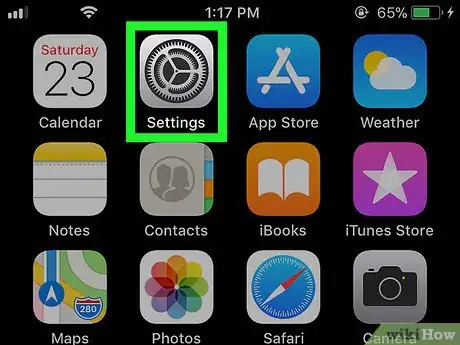
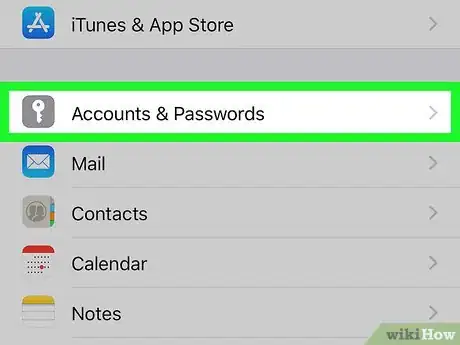
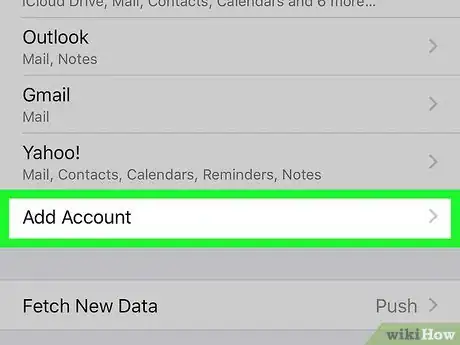
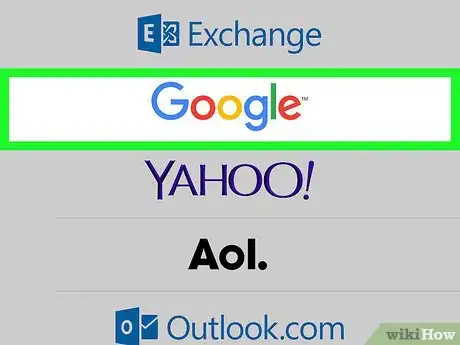

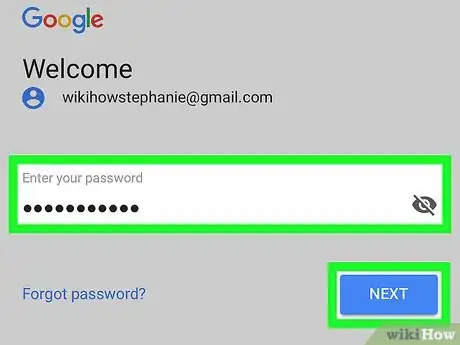
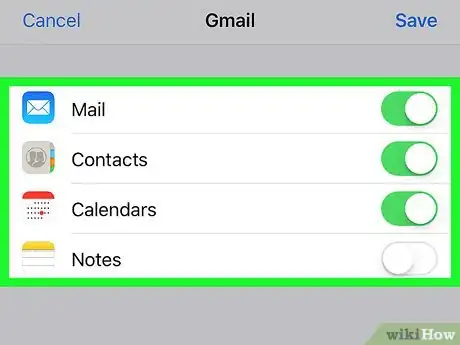
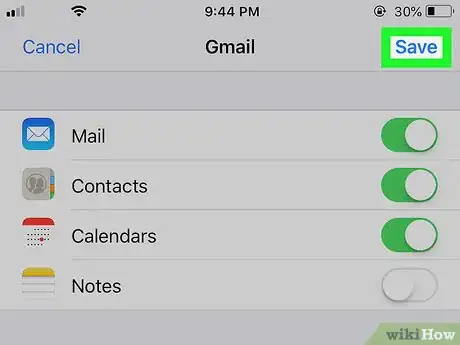
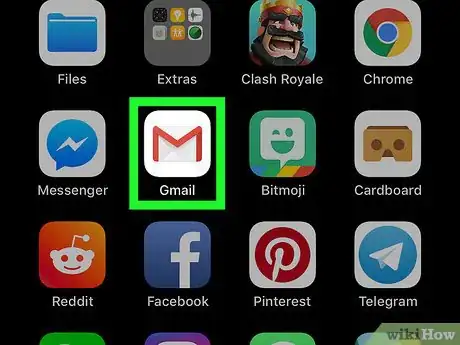

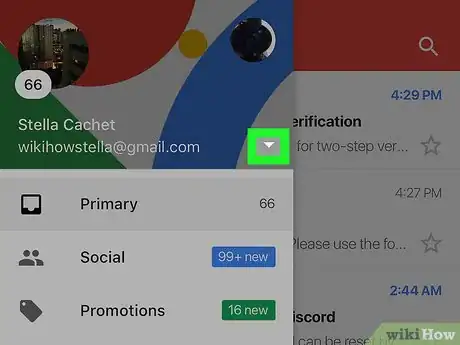
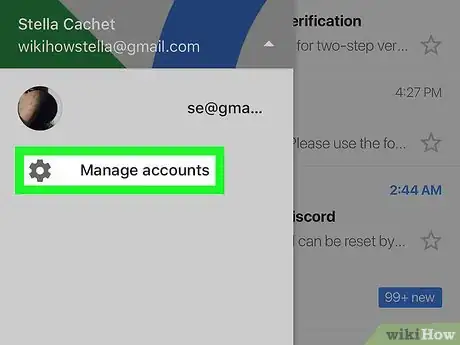
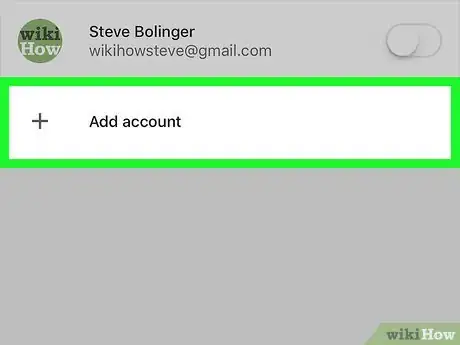
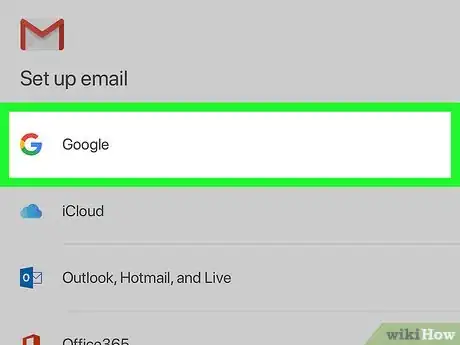
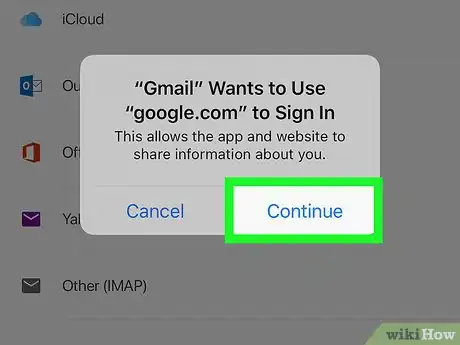
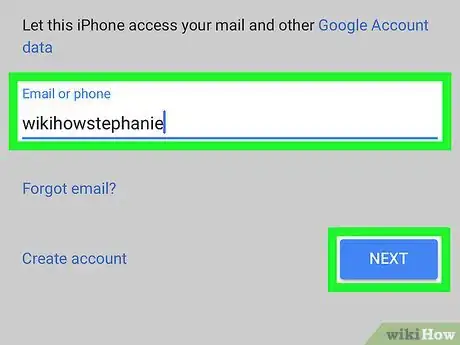
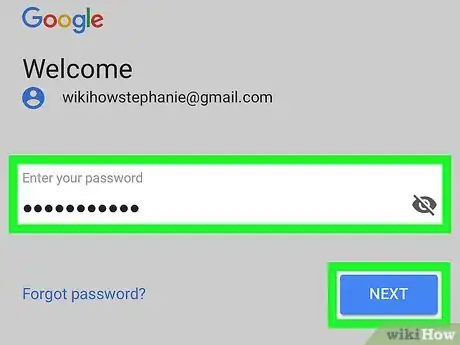
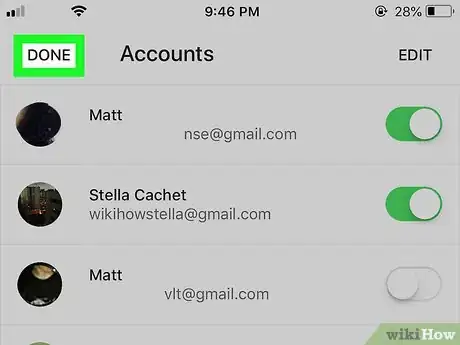



















Il Content Management Team di wikiHow controlla con cura il lavoro dello staff di redattori per assicurarsi che ogni articolo incontri i nostri standard di qualità. Questo articolo è stato visualizzato 12 205 volte